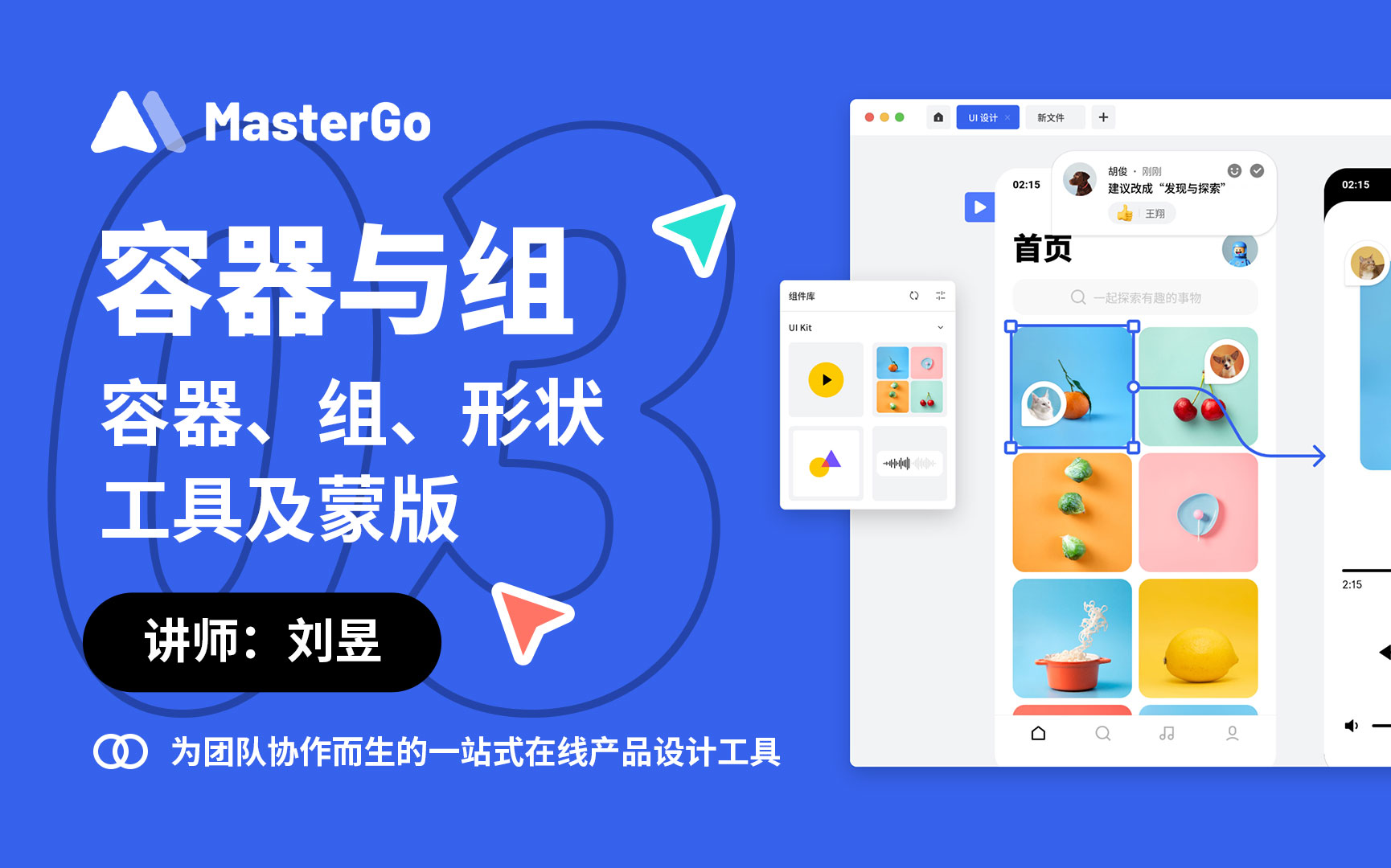
教程讲师:刘昱
个人永久免费使用 MasterGo,请点击右侧链接👉 MasterGo 官网
资源广场拥有海量设计资源,为你的创意工作注入活力👉 MasterGo 资源社区
MasterGo 是一款面向团队的专业 UI/UX 设计工具,它支持多人同时编辑、随时在线评审、设计一键交付,让你和团队的想法都能更快实现!专业、智能的界面设计,能够满足你所有创意需求。自动布局、素材填充等智能功能,让设计师有更多时间捕捉灵感。
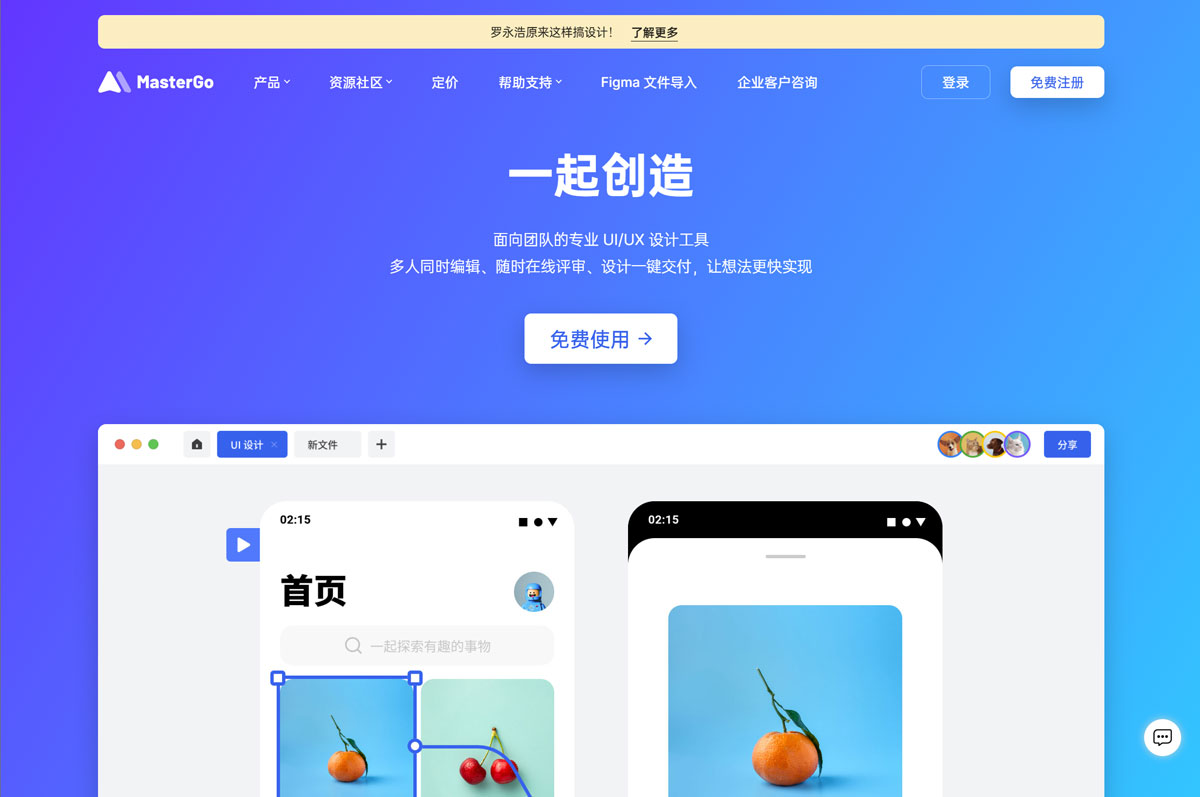
与其他同类型软件相比,MasterGo 是一款 Web 端的设计工具,不需要下载和安装,更加轻量化,当然如果你不喜欢使用 Web 端,MasterGo 也为你提供了客户端的下载。它可以无障碍的让团队中的小伙伴打破次元,工作效率显著提升。那么接下来我们一起开启我们的MasterGo之旅吧!
本集视频是 MasterGo 系列教程的第 3 集,由老师刘昱带领大家了解 MasterGo 软件的容器设置、编组建立,以及形状工具和蒙版等内容。
编者按:图文内容简概为视频内容的提炼总结,想要了解详细教程内容,请观看文章顶部完整的视频教程。
很多时候我们需要一个边界可以自由调整的图层,这在 MasterGo里面就是容器。
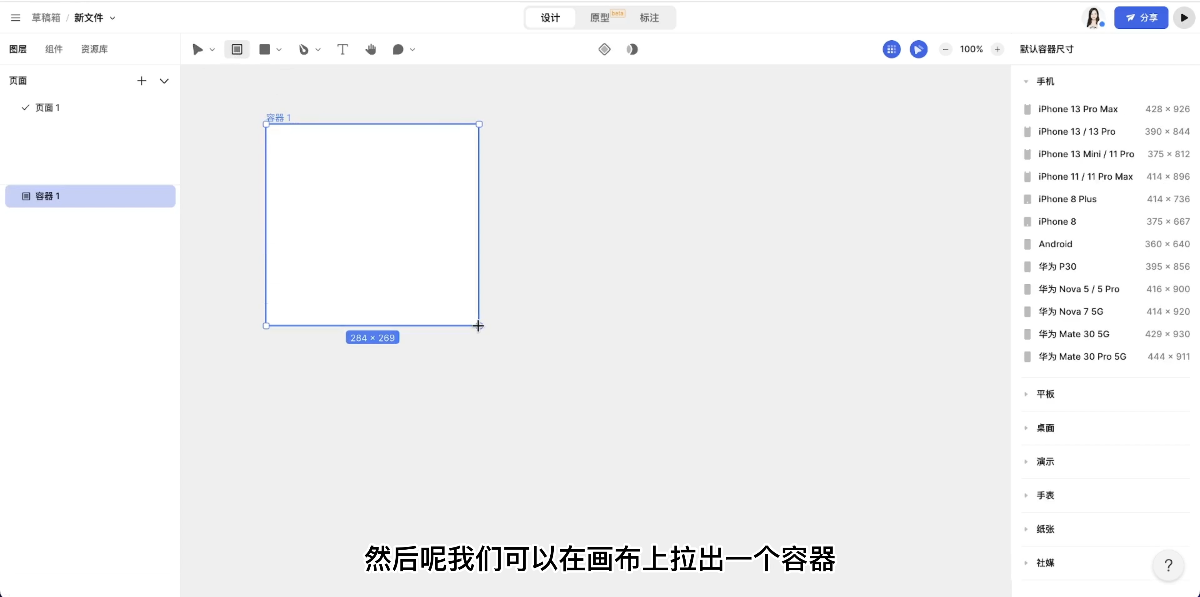
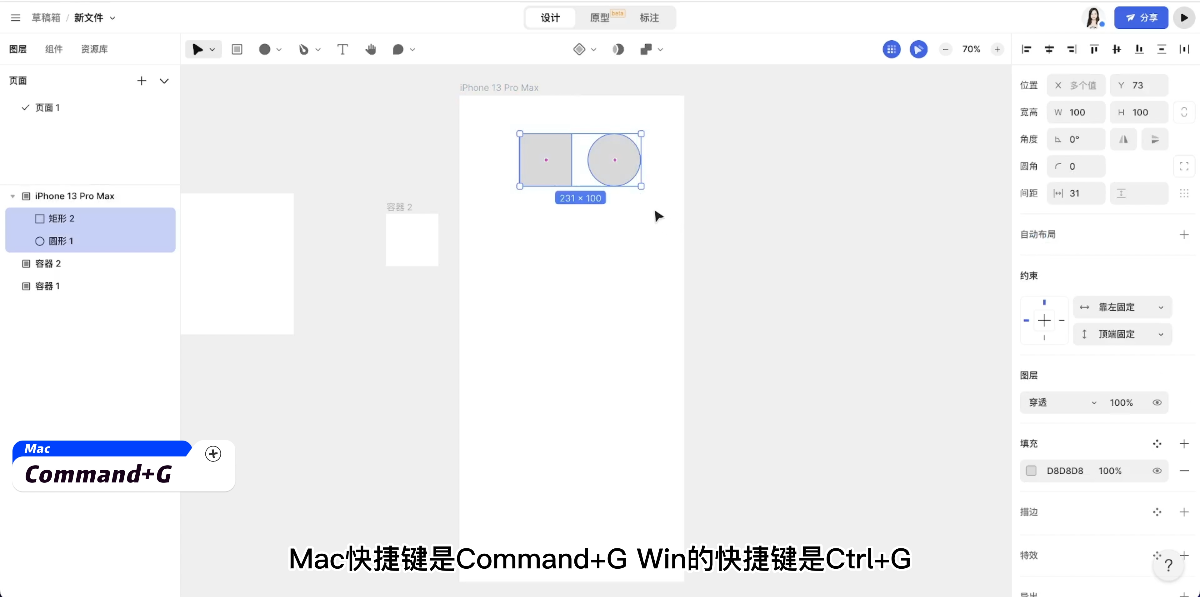
我们绘制的所有对象都是有基础的形状组成,我们可以使用形状工具和钢笔工具绘制需要的图形,通过工具栏的形状工具就可以找到所需要的形状。
如果想要绘制一些组合形状,可以借助布尔运算来实现。关于布尔运算的更多内容,我们将在下节课详细介绍。
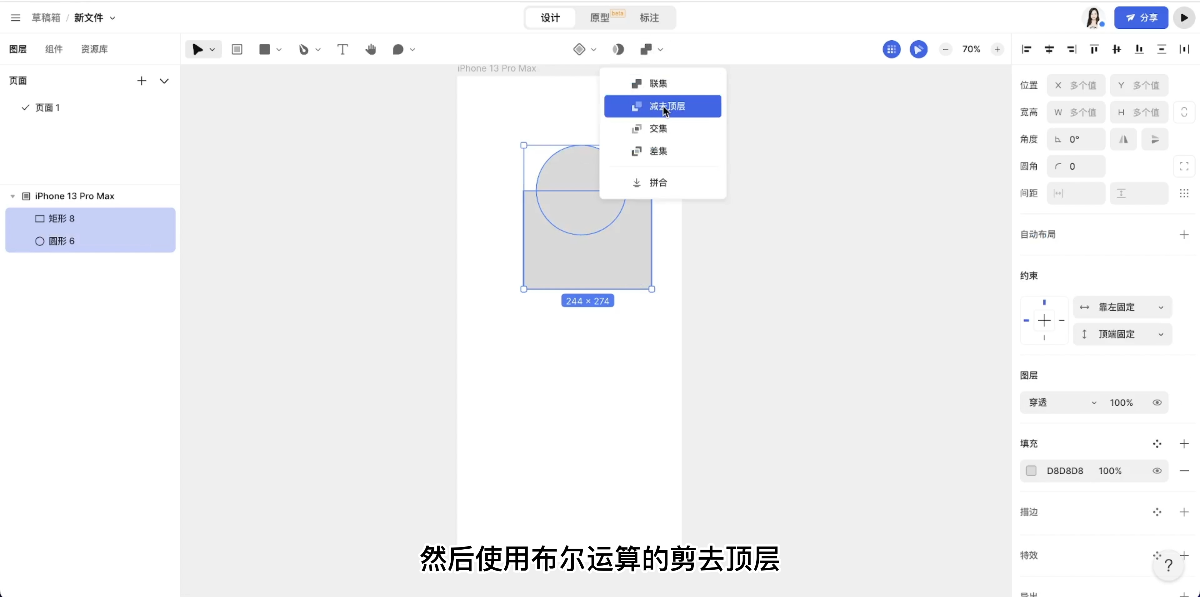
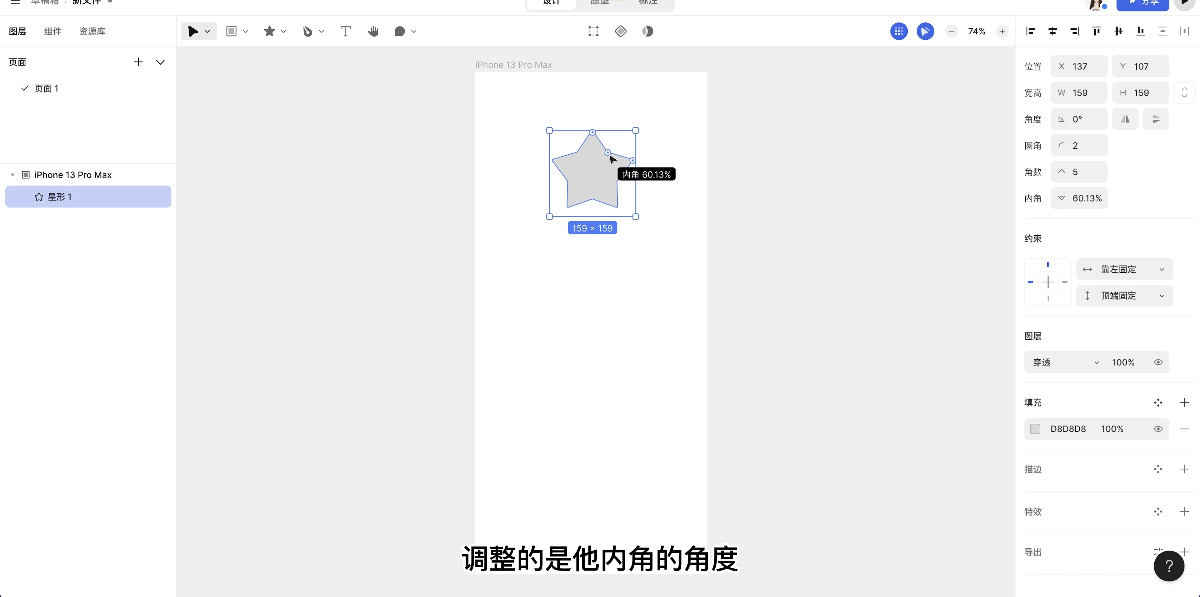
我们在绘制原型时,经常需要将图片添加到页面中,MasterGo可以选择以下几种方式添加图片。大家可以选择自己喜欢的添加方式。
- 第一种是直接将图片从桌面拖放到文件页面中。
- 第二种是复制图片粘贴到 MasterGo 中。这里需要注意:如果选择图层粘贴,图片会嵌入进该图层中。
- 第三种是点击形状工具旁边的下拉箭头,选择图片(快捷键: shiift+ command/ctrl + G )。
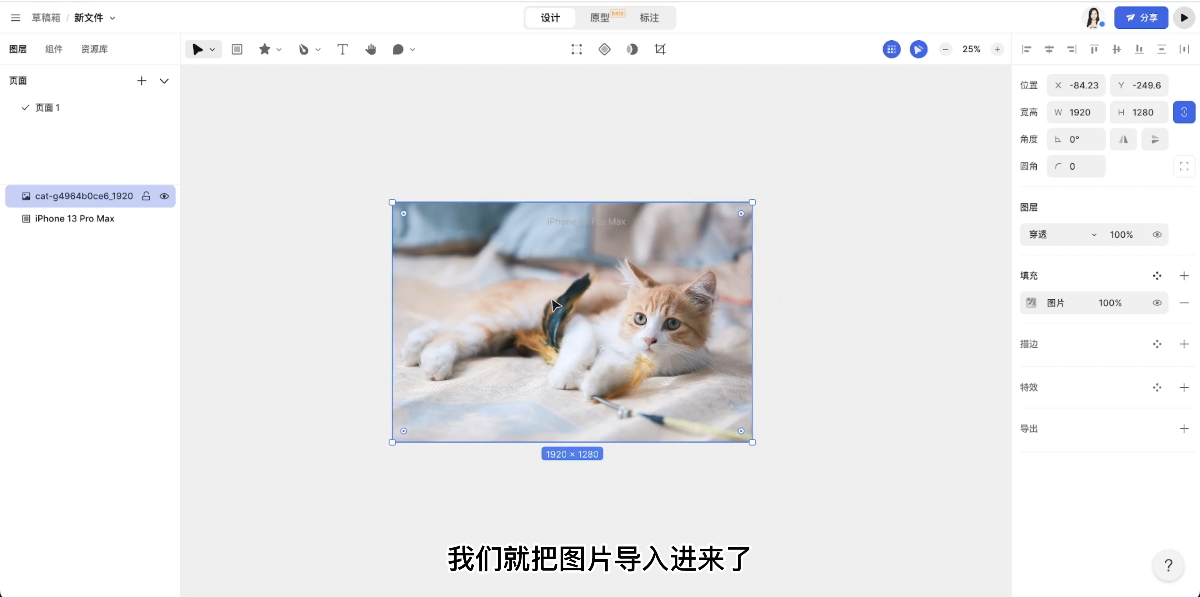
MasterGo 也是有蒙版工具的,我们可以选择图层后单击工具栏中「设为蒙版图层」的图标,使用形状用作蒙版,蒙版将应用于图层面板中同级的上方的图层。
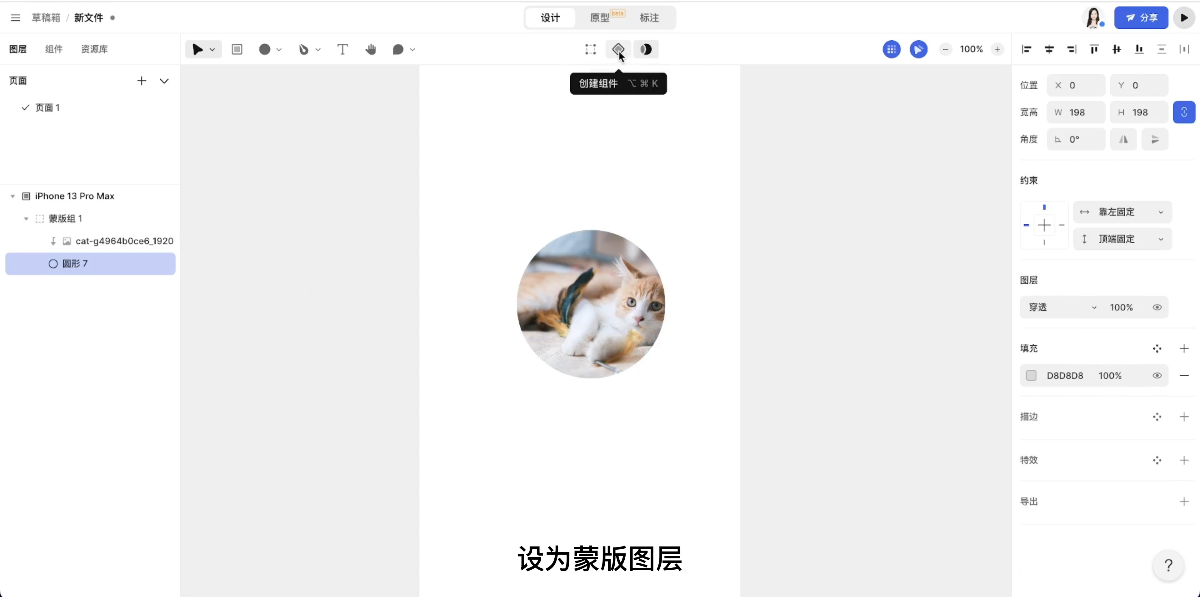
以上就是本集视频中关于容器、编组以及形状工具和图片导入的介绍。在下节课中,我们将详细为大家介绍 MasterGo 的布尔运算及相关的操作方法,敬请期待~
非特殊说明,本站 UiiiUiii.com 上的教程均由本站作者及学员原创或翻译,原作品版权归属原作者,转载请联系 @优优教程网 授权。
转载时请在文首注明,来源 UiiiUiii.com 及教程作者,并附本文链接。谢谢各位编辑同仁配合。UiiiUiii 保留追究相应责任的权利。










发表评论 已发布 1 条